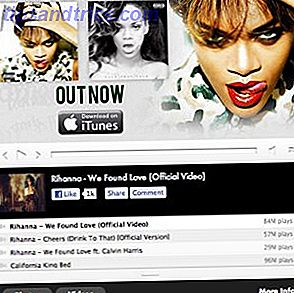Adobe After Effects es una de las principales piezas de software para editar videos. Pero antes de que puedas aprender a editar videos como un profesional Cómo editar videos como un profesional: 8 consejos que necesitas dominar Cómo editar videos como un profesional: 8 consejos que necesitas dominar Si solo estás entrando al juego de edición, puede estar confundido en cuanto a qué hacer con los muchos millones de clips que tiene ... bueno, estamos aquí para ayudarlo. Lea más, necesita aprender algunas habilidades básicas.
Una de esas habilidades es el seguimiento del movimiento. Probablemente haya visto los efectos del seguimiento de movimiento: texto suavemente flotante, gráficos perfectamente colocados en videos profesionales Las 5 mejores herramientas en línea para hacer videos profesionales Las 5 mejores herramientas en línea para hacer videos profesionales Hay muchos editores de video basados en web allí, lamentablemente algunos no son muy buenos. No se preocupe, esta es nuestra lista de los cinco mejores. Lee mas . Hoy vamos a aprender a usar After Effects (AE) para hacerlo nosotros mismos.
Los fundamentos del seguimiento del movimiento
Comencemos por el principio: ¿qué es el seguimiento de movimiento? El seguimiento de movimiento es lo que hace que el texto, los gráficos o las máscaras se muevan con un objeto en un video. Aquí hay un ejemplo:

Este efecto se usa a menudo para indicar personajes o ilustrar subtítulos de video. Cómo crear y grabar tus propios subtítulos de video de forma gratuita Cómo crear y grabar tus propios subtítulos de video de forma gratuita Aquí tratamos sobre cómo crear y sincronizar tus propios subtítulos "suaves" para cualquier video, y cómo grabar esos subtítulos directamente en cualquier video para crear subtítulos "duros". Lee mas . No confundas el seguimiento de movimiento con el seguimiento de la cámara. Es una característica similar, y permite a los usuarios configurar texto en paisajes mediante el seguimiento y la contabilidad del movimiento de la cámara.
Con el seguimiento de movimiento, AE analiza el movimiento de los patrones de color y transfiere esos datos de movimiento a otro parámetro. Tenga en cuenta que el seguimiento del movimiento de un objeto también debe seguir el movimiento de la cámara.
En este tutorial, explicaré cómo usar la función de seguimiento de movimiento predeterminada de AE para rastrear el movimiento de un objeto y unir ese movimiento con el texto. El proceso generalmente es el mismo para las imágenes de seguimiento de movimiento y las máscaras también. Esto lo convierte en una gran herramienta para tener en su biblioteca AE.
Aquí está el clip con el que comenzaremos:

Una pequeña gama de movimiento en un marco, acompañado de un marcado contraste de color, permitirá un seguimiento del movimiento óptimo.
Paso: habilitar el rastreador de movimiento
Coloque su videoclip en After Effects arrastrándolo y soltándolo en el panel izquierdo de la ventana de After Effects. Una vez que su medio aparezca en el panel Proyecto, arrástrelo a su línea de tiempo. Verás tu video en la pantalla central.

A continuación, haga clic en la opción Rastreador en el panel derecho en Información . Verá cuatro opciones: Rastrear la cámara, Rastrear movimiento, Warp Stabilizer y Stabilize Motion. Haga clic en Seguir movimiento para abrir las opciones del rastreador.
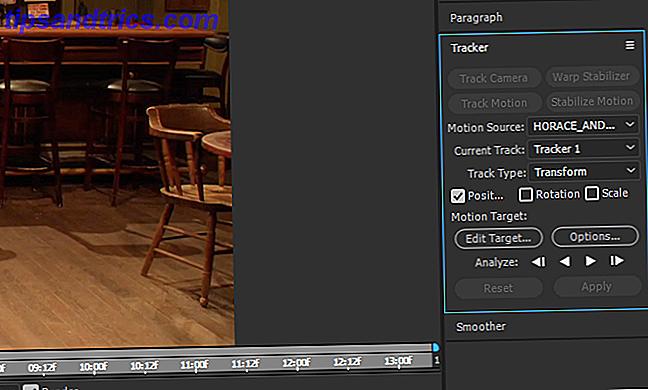
Para ver su punto de seguimiento y su ruta, debe establecer Origen de movimiento en su videoclip y Pista actual en el nombre de pista utilizado para rastrear su objeto.
Una vez que se enumeren esos dos parámetros, podrá ver la ruta de su punto de seguimiento. Aparecerá un pequeño ícono en el medio de la pantalla etiquetada Track Point 1 . El punto de seguimiento se compone de dos cuadrados: el cuadrado interior ubica el color que desea rastrear, y el cuadrado exterior delinea el área escaneada para limitar el espacio de referencia del color.
Arrastre el punto de seguimiento sobre un objeto en movimiento para que el cuadrado central se enfoque en un punto de alto contraste de color. El punto de seguimiento no sabe que está rastreando un objeto: simplemente trata de rastrear un color en movimiento.

Si su objeto se mueve rápidamente, expanda el cuadro exterior. Esto hará que su carga de seguimiento de movimiento sea más lenta, pero también proporcionará resultados más precisos.
Paso 2: Analiza el seguimiento de movimiento
A continuación, tenemos que analizar el movimiento de su objeto utilizando la herramienta Track Motion. Después de colocar el punto de seguimiento en un área de alto contraste, haga clic en el botón Opciones en la sección Rastreador .

Cambie la característica de adaptación predeterminada para detener el seguimiento y cambie la calificación de confianza si está debajo del 90-95% . Cuando el software de seguimiento de movimiento comienza a analizar el movimiento, a veces se mueve de forma hectónica para hacerlo. Esto puede provocar un gran cambio de movimiento de cuadro a cuadro. Las opciones anteriores detendrán el análisis cuando su confianza, el movimiento automático del objeto, caiga por debajo de una determinada velocidad.
Luego, haga clic en el botón Reproducir al lado de la sección Analizar . El Motion Tracker escaneará el movimiento del objeto y se detendrá intermitentemente. Si el rastreador se desvía del objeto, siempre puede mover el rastreador nuevamente con el cursor del mouse.

Una vez que el rastreador termine de analizar el movimiento, asegúrese de haber rastreado un camino sin problemas. En la sección de la línea de tiempo de AE, haga clic en el ícono desplegable al lado de su video fuente hasta que los parámetros de la pista y los fotogramas clave estén visibles.

Zoom en sus marcos clave con Alt + Rueda de desplazamiento hacia arriba para que pueda ver cada fotograma individual. Luego arrastre el Indicador de tiempo actual (en azul) a lo largo de la pista para refinar el rastreador de movimiento. Asegúrese de que su Track Point mantenga su posición en el objeto para garantizar su movimiento válido.
Paso 3: crea tu objeto nulo
Los objetos nulos no agregan nada al video: en su lugar, proporcionan un objeto vacío que los usuarios pueden observar y modificar. Para crear un objeto nulo, haga clic con el botón derecho en un espacio vacío en su línea de tiempo y seleccione Nuevo, luego Objeto nulo .

Va a aplicar la información de movimiento que recibió con el rastreador de movimiento en su objeto nulo. Esto le permitirá conectar uno o varios objetos al movimiento de su objeto nulo. Una vez que haya creado su objeto, cambie el nombre de la forma que desee haciendo clic derecho en el objeto y seleccionando Cambiar nombre .
Luego regresa a tu categoría de rastreador. Asegúrese de tener la fuente de movimiento correcta y la lista actual de pistas . Luego haga clic en la opción Editar objetivo .
En el menú desplegable que sigue, selecciona tu objeto nulo. Finalmente, haga clic en Aplicar en el panel Rastreador . En la ventana que sigue, ingrese un parámetro para Aplicar dimensiones . Para seguir el movimiento por completo, seleccione X e Y y haga clic en Aceptar .

Haga clic en el menú desplegable debajo de su objeto nulo hasta que vea sus marcos clave individuales. Debería ver cuadros clave similares a los de su video original.

Verás un objeto rojo moviéndose con tu punto de seguimiento. Deje estos ajustes tal como están, ya que el cuadrado rojo de su objeto nulo no mostrará los movimientos sutiles de su ruta de rastreo.
Paso 4: crea tu objeto en movimiento
Agreguemos algo de texto sobre la cabeza de Louis CK en el video. Primero, crea tu texto. Puede crear texto usando el icono grande T en la parte superior de su ventana. Luego edite el texto usando el panel de Carácter en el lado derecho.
Coloque su texto donde desee, pero tenga en cuenta que el texto se moverá en relación con el objeto nulo. Una vez que haya colocado su texto, haga clic y mantenga presionada la forma de espiral junto a su texto, debajo del parámetro Principal, y arrástrelo a su objeto nulo.

Esto transmitirá la información de movimiento desde su objeto nulo a su texto. Una vez que haya vinculado el texto a su objeto nulo, reproduzca el clip.

¡Eso es!
Paso 5: Refine Motion Tracking
Si bien el uso de la función de seguimiento de movimiento predeterminado a menudo hará el trabajo, hay momentos en que obtendrá un movimiento entrecortado. Una forma simple de refinar su seguimiento de movimiento es usar la herramienta Suavizador .
Recuerde, cualquier seguimiento de movimiento realizado por su texto o forma se modificará a través del objeto nulo, ya que es el objeto nulo que coordina el movimiento. Haga clic en el ícono desplegable al lado de su objeto nulo hasta que pueda ver los cuadros clave de Posición . Luego, haga clic en el icono de la curva S, etiquetado Graph Editor, ubicado ligeramente por encima de su línea de tiempo.

El editor gráfico muestra sus fotogramas clave como coordenadas X e Y, aumentando y disminuyendo a medida que su objeto nulo se mueve. La herramienta más suave disminuirá la cantidad de fotogramas clave individuales mientras mantiene el movimiento general de su objeto. Esto puede suavizar el típico movimiento nervioso del rastreador de movimiento predeterminado de AE en grandes porciones del marco.
Haga clic en la herramienta Smoother en el lado derecho de la ventana. Verás los parámetros en gris. Seleccione todos sus fotogramas clave haciendo clic y arrastrando su mouse dentro de la línea de tiempo. Tus marcos principales se convertirán en cuadrados amarillos. Finalmente, en su panel Suavizador, cambie la tolerancia a un número bajo (preferiblemente incrementos de 1) y haga clic en Aplicar .

Observará que hay menos fotogramas clave después de aplicar Smoother. También debe notar un movimiento menos nervioso y suave. Si bien esto puede ayudar un poco, el exceso de suavizado de sus marcos clave también creará problemas de movimiento.
Haga que su texto se mueva
Este es el producto final del seguimiento de movimiento. Tenga en cuenta que un movimiento más grande o más rápido requerirá más edición para suavizar.

Si bien el seguimiento de movimiento automático es una gran herramienta, solo será tan bueno como el tiempo y el esfuerzo que dedique a su propio seguimiento de movimiento. El buen seguimiento del movimiento a veces puede significar un seguimiento del movimiento cuadro por cuadro. No importa lo que esté rastreando, ahora está equipado para la pista de movimiento con After Effects de Adobe, una de las mejores herramientas de Creative Cloud Su guía para elegir el producto de Adobe correcto Su guía para elegir el producto de Adobe correcto Cuando la mayoría de la gente piensa de Adobe, o piensan en Photoshop o Acrobat Reader. Pero la compañía tiene una plétora de otros paquetes de software útiles de los que la mayoría de la gente no sabe nada. Lee mas .
¿Qué otros trucos de After Effects te gustaría aprender? Háganos saber en los comentarios a continuación!
Crédito de la imagen: Teerasak Ladnongkhun a través de Shutterstock.com